Deaktiver nød- eller gulvarsler på Android-telefoner
Miscellanea / / November 28, 2021
Gult varsel eller nødvarsel er en nyttig funksjon som advarer deg mot enhver potensiell trussel i din lokalitet, by eller by. Det er en viktig funksjon som ble lagt til av Android for å bringe ting opp til FCC-standarden. Denne nødvarslingstjenesten leveres av nettverksleverandøren. I tilfelle en nødsituasjon eller potensiell trussel mot sikkerheten din, vil du motta en advarsel med en høy varslingslyd.
Hva er fordelene med Emergency eller Amber Alerts?
Nødvarslingssystemet kan brukes av ulike offentlige etater som politiavdelingen, brannvesenet, væravdelingen, etc. for å varsle deg om en potensiell trussel i nabolaget eller byen din. Ved hjelp av den lokale nettverkstjenesteleverandøren kan offentlige organer kringkaste en advarsel. Ved orkan, tsunami, jordskjelv, kraftig regn o.l. du mottar et nødvarsel slik at du kan ta nødvendige forholdsregler.
En annen stor bruk av Amber-varsler er å varsle fellesskapet i tilfelle noen forsvinner. Ta for eksempel et barn som går seg vill, politiavdelingen kan nå sende en nødmelding til alle i samfunnet og søke hjelp. Det øker sjansen betraktelig for å finne den savnede.
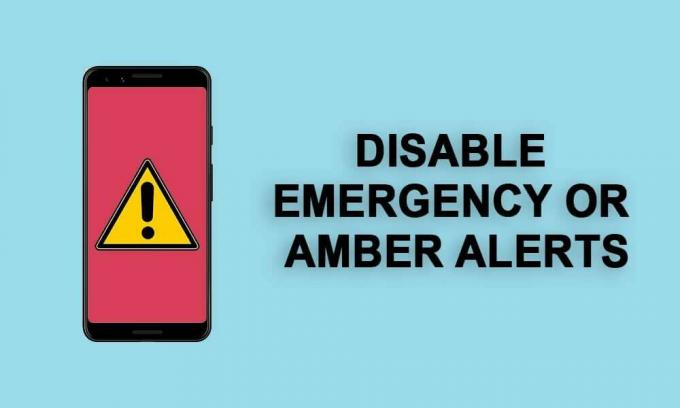
Innhold
- Hvorfor trenger du å deaktivere nødstilfelle av gule varsler?
- Deaktiver nød- eller gulvarsler på lager Android
- Deaktiver nød- eller gulvarsler på Samsung-smarttelefoner
- Deaktiver nød- eller gulvarsler på LG-smarttelefoner
- Deaktiver nød- eller gulvarsler på One Plus-smarttelefoner
Hvorfor trenger du å deaktivere nødstilfelle av gule varsler?
Selv om nødvarsler viser seg å være svært nyttige til tider, er det ikke det hyggeligste å høre klokken 3 om natten. Nød- eller gulvarsler vil lage en høy lyd selv om du setter telefonen på lydløs. Tenk deg at du sover rolig eller på et viktig møte når telefonen plutselig begynner å ringe høyt. Det vil skremme deg og forårsake mange ulemper. Det er tider når du ikke ønsker å bli forstyrret, men dessverre bryr ikke nødvarsler seg om det. Den eneste løsningen er å deaktivere nød- eller gulvarslingslyden.
Avhengig av OEM har hver Android-enhet en litt annen prosedyre for å deaktivere nød- eller gulvarsler. I den følgende delen skal vi gi en trinnvis guide for å deaktivere Amber Alert-lyder for store Android-smarttelefonmerker.
Deaktiver nød- eller gulvarsler på lager Android
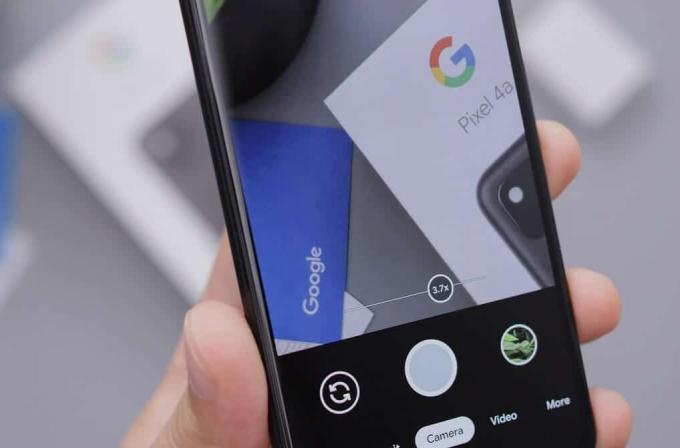
Android-smarttelefoner kjører på lager Android som Google Pixel eller Nexus har muligheten til å deaktivere Amber Alerts fra selve enhetsinnstillingene. Følg trinnene nedenfor for å se hvordan:
- For det første, åpne Innstillinger på enheten din.
- Trykk nå på Apper og varsler alternativ.
- Her, naviger til bunnen av skjermen og velg Avansert alternativ.
- Etter det, trykk på Nødvarsler alternativer.
- Her finner du en liste over ulike typer nødvarsler. Se etter Amber Alerts og deaktiver bryteren bytt ved siden av. Hvis du vil kan du til og med deaktiver varsler for ekstreme og alvorlige trusler.
- Det er det; du er klar. Du vil ikke motta flere irriterende nødvarsler i fremtiden.
Deaktiver nød- eller gulvarsler på Samsung-smarttelefoner

Prosessen for å deaktivere nødlyder eller Amber Alert-lyder på Samsung-smarttelefoner er litt annerledes enn vanlig Android. Innstillingene for nødvarsling finner du i meldingsappen. Du må imidlertid sørge for at Samsung-meldinger er angitt som standard meldingsapp før du fortsetter med de neste trinnene. Du kan til og med bytte til en hvilken som helst annen meldingsapp etter at du har deaktivert Amber-varsler, og preferansen vil fortsatt være gyldig. Når du har byttet og satt Samsung-meldinger som standard meldingsapp, følger du trinnene nedenfor for å deaktivere Amber Alerts:
- Det første du må gjøre er å åpne Innstillinger-appen på enheten din.
- Etter det, trykk på Apper alternativ.
- Se etter Samsung Messages-appen i listen over alle installerte apper på enheten din, og trykk på Innstillinger-ikonet ved siden av den.
- Trykk nå på Varsler alternativ.
- Her, deaktiver vippebryteren ved siden av alternativet Nødvarsler.
- Nå vil du ikke bli skremt midt på natten på grunn av Amber-varsler.
Du kan også få tilgang til disse innstillingene direkte fra selve Meldinger-appen. Alt du trenger å gjøre er å åpne Messages-appen (Samsung Messages) på enheten din og trykke på menyalternativet (tre vertikale prikker) øverst til høyre på skjermen. Velg nå alternativet Innstillinger fra rullegardinmenyen og gjenta trinnene ovenfor.
En fordel med å bruke en Samsung-enhet er at den lar deg midlertidig deaktivere varsellyder. Du kan ganske enkelt dempe varslingslyden i stedet for å deaktivere nødvarsler fullstendig. Dermed vil du kunne motta viktige sikkerhetsadvarsler og likevel ikke bli forstyrret av dem tilfeldig. Disse varslene vil nå enheten din, og du kan sjekke dem ut når du ønsker det. Følg trinnene nedenfor for å midlertidig deaktivere gule varslingslyder og dempe varslingslydene:
- For det første, åpne Innstillinger på enheten din.
- Etter det, trykk på Apper alternativ.
- Se etter Samsung Messages-appen i listen over alle installerte apper på enheten din, og trykk på Innstillinger-ikonet ved siden av den.
- Trykk nå på Innstillinger for nødvarsel alternativ.
- Her, rett og slett Slå av bryteren ved siden av alternativet Varslingslyd.
- Som nevnt tidligere kan du still inn gule varslingslyder til å bare vibrere. Dette vil fortsatt tillate deg å sjekke meldingen uten å forårsake unødvendig forstyrrelse.
- Sørg for å slå på varselpåminnelser slik at du får betimelige påminnelser om nødvarslingsmeldingene du har mottatt.
- I tillegg er det også et alternativ for å deaktivere nødvarsler, men vi anbefaler at du ikke gjør det, da du kan gå glipp av viktig informasjon.
Deaktiver nød- eller gulvarsler på LG-smarttelefoner
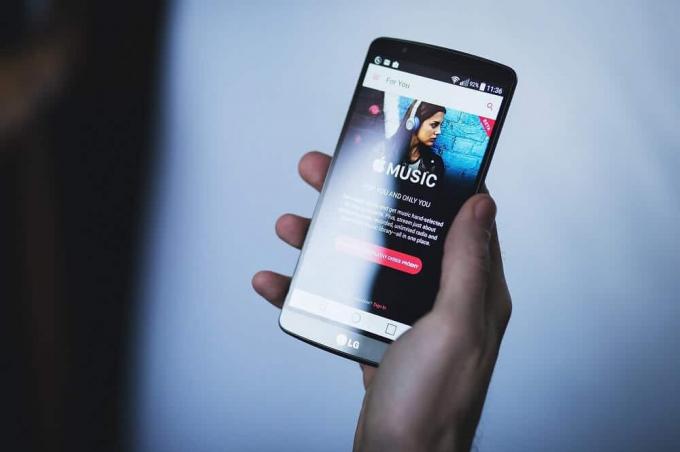
Et annet mest brukte smarttelefonmerke er LG. Den lar deg også enkelt deaktivere nød- eller gulvarslingslyder på enheten din. Denne innstillingen er plassert under Nettverk og Internett-innstilling. Nedenfor er en trinnvis guide for å deaktivere nødvarsler på din LG-smarttelefon:
- Det første du må gjøre er å åpne Innstillinger og velg Nettverk og Internett alternativ.
- Her går du til Seksjon for trådløse nødvarsler.
- Trykk nå på Meny alternativ (tre vertikale prikker) øverst til høyre på skjermen.
- Fra rullegardinmenyen velger du Innstillinger alternativ.
- Her, rett og slett deaktiver vippebryteren ved siden av Amber Alerts alternativ.
Alternativt kan du også deaktivere Amber Alerts fra Messages-appen. Følg trinnene nedenfor for å se hvordan:
- Først åpner du Meldinger-appen på enheten din.
- Trykk nå på Meny alternativ (tre vertikale prikker) øverst til høyre på skjermen.
- Etter det velger du Innstillingsalternativ fra rullegardinmenyen.
- Her trykker du på Nødvarsler alternativ.
- Nå, rett og slett deaktiver vippebryteren ved siden av Amber Alerts alternativ.
Deaktiver nød- eller gulvarsler på One Plus-smarttelefoner

Hvis du eier en One Plus-smarttelefon, kan Amber-varsler enkelt deaktiveres fra Messages-appen. Det er en enkel og sømløs prosess. Følg trinnene nedenfor for å se hvordan:
- Det første du må gjøre er å åpne Meldinger-appen på enheten din.
- Trykk deretter på menyvalget (tre vertikale prikker) øverst til høyre på skjermen.
- Velg nå alternativet Innstillinger fra rullegardinmenyen.
- Her finner du et alternativ som heter Trådløse varsler. Trykk på den.
- Se nå etter Amber-varsler og deaktiver bryteren ved siden av.
- Det er det; du er klar. Når Amber-varslene har blitt deaktivert, vil du ikke bli plaget av plutselige og irriterende varsellyder.
Anbefalt:
- Reparer WhatsApp-anrop som ikke ringer på Android
- Slik overfører du gamle WhatsApp-chatter til din nye telefon
- Slik slår du kamerablits på eller av på Android
Vi håper at du finner denne informasjonen nyttig og at du var i stand til det deaktiver nød- eller gulvarsler på Android-telefonen din. Amber Alerts er en viktig tjeneste som tilbys av nettverksleverandøren din for å advare deg om sikkerhetstrusler. De kan imidlertid komme på rare tidspunkter og forstyrre timeplanen din. Du må ha muligheten til å deaktivere Amber Alert-lyder og dempe den. Ellers er det eneste alternativet som gjenstår å deaktivere nødvarsler helt. I denne artikkelen har vi forsøkt å dekke så mange forskjellige smarttelefonmerker som mulig. Hvis enheten din ikke er oppført, kan du ganske enkelt google enheten og modellen din og se etter den nøyaktige prosedyren for å deaktivere Amber Alert-lyder.



